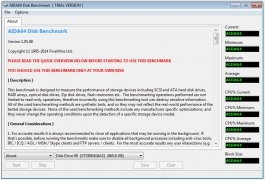Grantiteti ose zhurma dixhitale në një fotografi është zhurma që shfaqet gjatë fotografimit. Në thelb, ato shfaqen për shkak të dëshirës për të marrë më shumë informacion mbi imazhin duke rritur ndjeshmërinë e matricës. Natyrisht, sa më i lartë të jetë ndjeshmëria, aq më shumë zhurmë marrim.
Për më tepër, ndërhyrja mund të ndodhë gjatë të shtënave në errësirë ose në një dhomë me dritë të pamjaftueshme.
Heqja e akrepit
Mënyra më efektive për të luftuar kokrrizën është të përpiqeni të parandaloni pamjen e saj. Nëse, me të gjitha përpjekjet, zhurma ende u shfaq, atëherë ato do të duhet të hiqen duke përdorur përpunimin në Photoshop.
Ekzistojnë dy teknika efektive të zvogëlimit të zhurmës: redaktimi i figurës në Kamera e papërpunuar dhe duke punuar me kanale.
Metoda 1: Kamera e papërpunuar
Nëse nuk e keni përdorur kurrë këtë modul të integruar, atëherë pa ndonjë manipulim hapni një foto JPEG në Kamera e papërpunuar do të dështojë
- Shkoni te parametrat Photoshop te "Redaktimi - Preferencat" dhe shkoni në seksion "Kamera Raw".

- Në dritaren e cilësimeve, në bllokun me emrin "JPEG dhe TIFF Përpunimi", në listën rënëse, zgjidhni "Hap automatikisht të gjithë skedarët JPEG të mbështetur".

Këto cilësime aplikohen menjëherë, pa rifilluar Photoshop. Tani shtojca është e gatshme për të përpunuar fotot.
Hapni figurën në redaktues në çdo mënyrë të përshtatshme, dhe automatikisht do të ngarkohet Kamera e papërpunuar.
mësim: Ngarko një fotografi në Photoshop
- Në cilësimet e shtojcës shkoni te skedari "Detailing".

Të gjitha cilësimet bëhen në një shkallë imazhi prej 200%
- Në këtë skedë ka cilësime për uljen e zhurmës dhe mprehjes. Hapi i parë është rritja e shkëlqimit dhe indeksit të ngjyrave. Pastaj rrëshqitësit Detaje të shkëlqimit, Informacione për ngjyrën dhe "Kontrasti i shkëlqimit" rregulloni ekspozimin. Këtu ju duhet t'i kushtoni vëmendje të veçantë detajeve të vogla të figurës - ata nuk duhet të vuajnë, është më mirë të lini pak zhurmë në foto.

- Meqenëse pas hapave të mëparshëm kemi humbur detajet dhe mprehtësinë, ne do t'i drejtojmë këta parametra duke përdorur shirita në bllokun e sipërm. Pamja e ekranit tregon cilësimet për imazhin e trajnimit, juaji mund të ndryshojë. Mundohuni të mos vendosni vlera shumë të mëdha, pasi detyra e këtij hapi është kthimi i figurës në formën e saj origjinale, sa më shumë që të jetë e mundur, por pa zhurmë.

- Pas mbarimit të cilësimeve, duhet të hapni foton tonë drejtpërdrejt në redaktues duke klikuar butonin "Imazh i hapur".

- Ne vazhdojmë përpunimin. Meqenëse, pas redaktimit në Kamera e papërpunuar, ka një numër të caktuar kokrrizash në foto, atëherë ato duhet të fshihen me kujdes. Le ta bëjmë atë një filtër "Ulja e zhurmës".

- Kur vendosni filtrat, duhet të respektoni të njëjtin parim si në Kamera e papërpunuar, që do të thotë, shmangni humbjen e pjesëve të vogla.

- Pas të gjitha manipulimeve tona, një shqetësim ose mjegull e veçantë do të shfaqen në mënyrë të pashmangshme në foto. Ai hiqet nga një filtër. "Kontrast ngjyrash".

- Së pari, kopjoni shtresën e sfondit me një kombinim CTRL + J, dhe pastaj thirrni filtrin. Ne zgjedhim rrezen në mënyrë që konturet e pjesëve të mëdha të mbeten të dukshme. Një vlerë shumë e vogël do të kthejë zhurmën, dhe shumë e madhe mund të shkaktojë një halë të padëshiruar.

- Pas përfundimit të konfigurimit "Kontrast ngjyrash" duhet të zbardh butonat kryesorë të kopjes CTRL + SHIFT + U.

- Tjetra, ndryshoni modalitetin e përzierjes për shtresën e zbardhur në Dritë e butë.

It'sshtë koha për të parë ndryshimin midis imazhit origjinal dhe rezultatit të punës sonë.

Siç mund ta shihni, ne kemi arritur të arrijmë rezultate të mira: pothuajse nuk kishte zhurmë, dhe detajet në foto u ruajtën.
Metoda 2: Kanalet
Kuptimi i kësaj metode është të redaktoni Kanali i kuq, i cili, më shpesh, përmban sasinë maksimale të zhurmës.
- Hapni foton, shkoni te skedari me kanale në panelin e shtresave dhe aktivizoni me një klik të thjeshtë i kuq.

- Krijoni një kopje të kësaj shtrese me kanalin duke e tërhequr atë në ikonën e çarçafit në fund të panelit.

- Tani na duhet një filtër Ngjyrat e theksuara. Duke mbetur në shiritin e kanalit, hapni menunë "Filter - Styling" dhe në këtë bllok ne po kërkojmë shtojcën e nevojshme.

Filtri ndizet automatikisht, pa pasur nevojë për rregullim.

- Tjetra, pak nga një kopje e kanalit të kuq gausian. Shko përsëri në meny "Filter"shkoni në bllok "Blur" dhe zgjidhni shtojcën me emrin e duhur.

- Vendosni vlerën e rrezes së turbullt në përafërsisht 2 - 3 piksele.

- Krijoni një zonë të zgjedhur duke klikuar në ikonën e rrethit me pika në fund të paletës së kanalit.

- Klikoni në kanal RGB, përfshirë dukshmërinë e të gjitha ngjyrave dhe fikjen e kopjes.

- Shkoni te paleta e shtresave dhe bëni një kopje të sfondit. Ju lutemi vini re se ju duhet të krijoni një kopje duke tërhequr shtresën në ikonën përkatëse, përndryshe, duke përdorur çelësat CTRL + J, ne thjesht kopjojmë zgjedhjen në një shtresë të re.

- Duke qenë në kopje, krijoni një maskë të bardhë. Kjo bëhet me një klik të vetëm në ikonën në fund të paletës.
mësim: Maska në Photoshop
- Këtu duhet të jemi më të kujdesshëm: duhet të kalojmë nga maskë në shtresën kryesore.

- Hapni menunë e njohur. "Filter" dhe shkoni në bllok "Blur". Do të na duhet një filtër me emrin Mjegullimi i sipërfaqes.

- Kushtet janë të njëjta: kur vendosim filtrin, ne përpiqemi të ruajmë një maksimum të detajeve të vogla, duke zvogëluar sasinë e zhurmës. vlerë "Threshold", në mënyrë ideale, duhet të jetë 3 herë më shumë se vlera "Radius".

- Ju ndoshta tashmë keni vënë re se në këtë rast kemi marrë edhe mjegull. Le të shpëtojmë prej tij. Krijoni një kopje të të gjitha shtresave me një kombinim të nxehtë. CTRL + ALT + SHIFT + Edhe pastaj aplikoni filtrin "Kontrast ngjyrash" me të njëjtat cilësime. Pas ndryshimit të shtresës për shtresën e sipërme në Dritë e butë, marrim rezultatin e mëposhtëm:

Gjatë heqjes së zhurmës, mos u përpiqni të arrini mungesën e tyre të plotë, pasi kjo qasje mund të qetësojë shumë fragmente të vogla, të cilat në mënyrë të pashmangshme do të çojnë në imazhe të panatyrshme.
Vendosni vetë se cila mënyrë për të përdorur, ato janë afërsisht të barabarta në efikasitetin e heqjes së grurit nga fotot. Në disa raste do të ndihmojë Kamera e papërpunuar, dhe diku nuk mund të bësh pa edituar kanale.